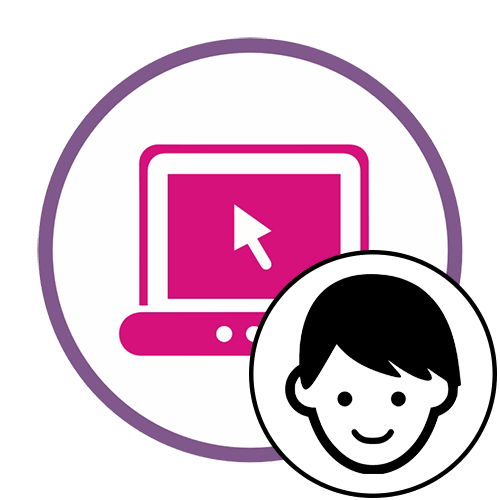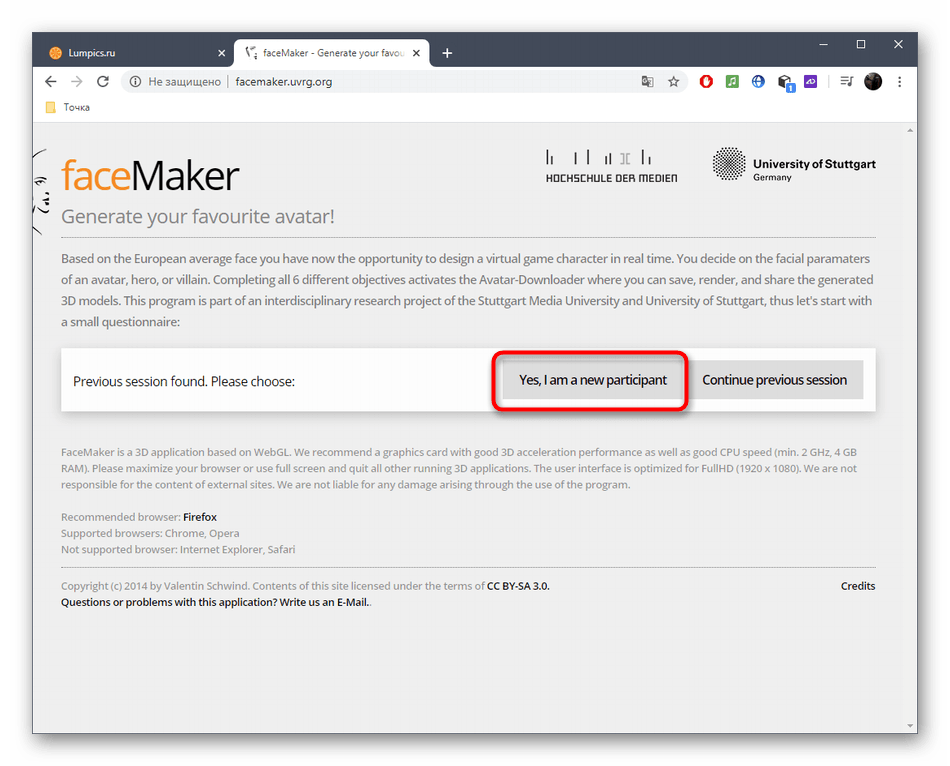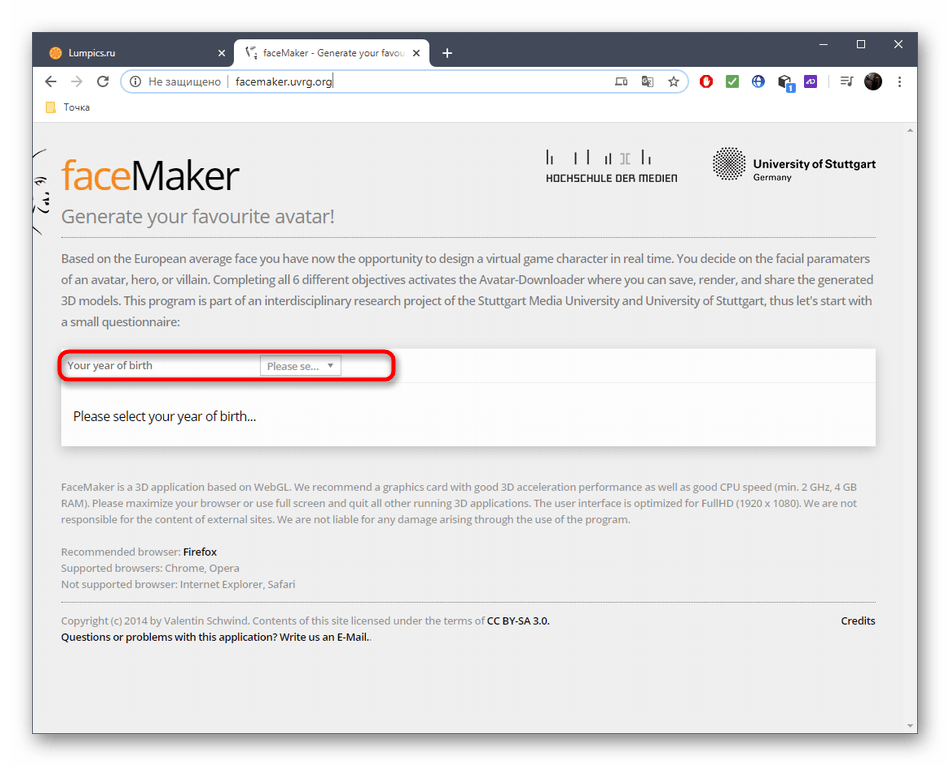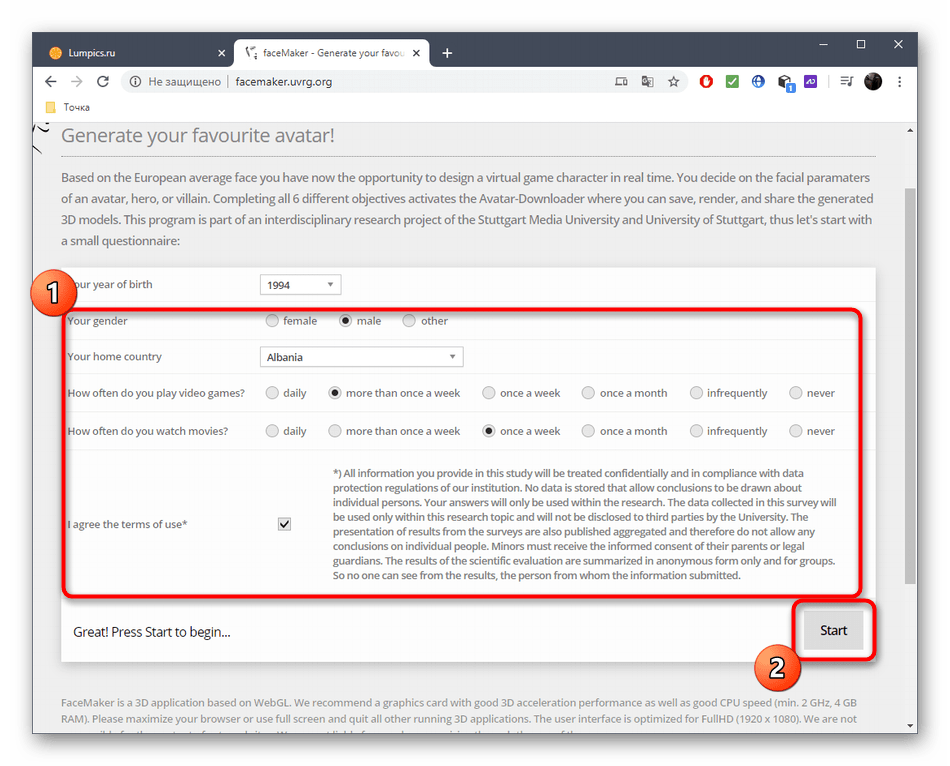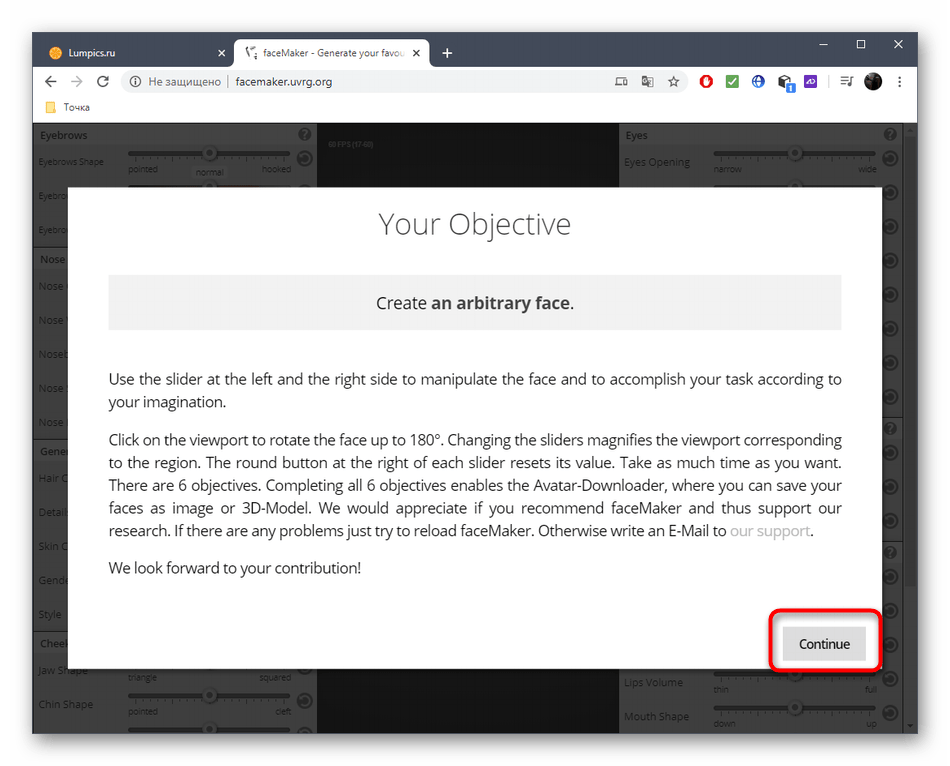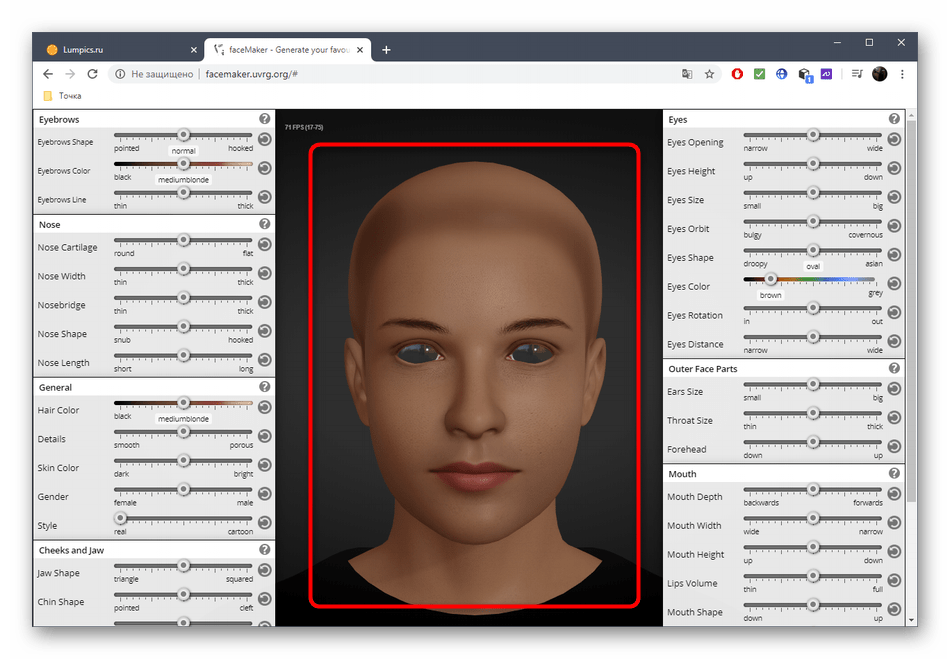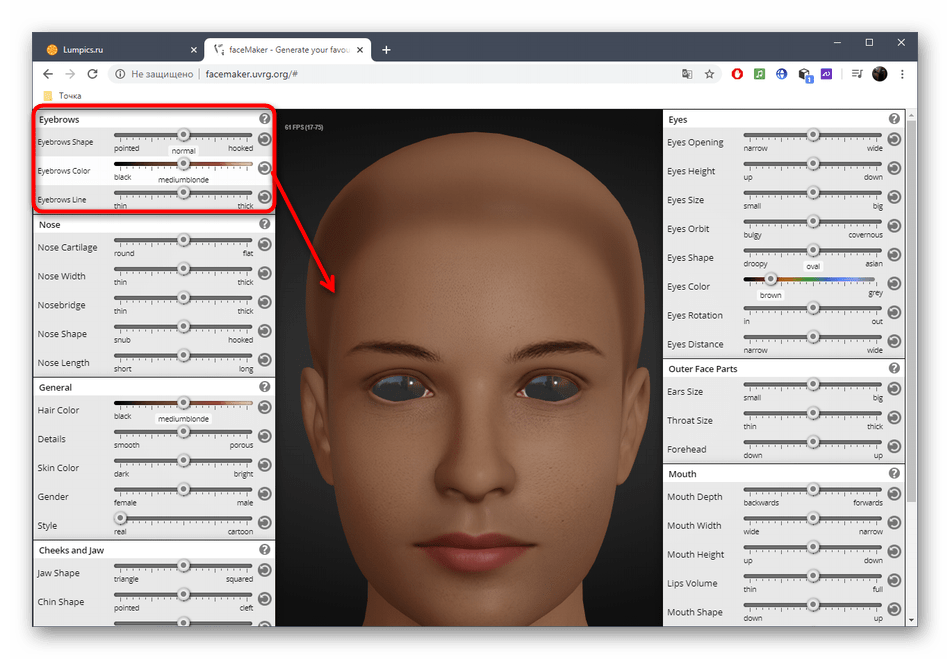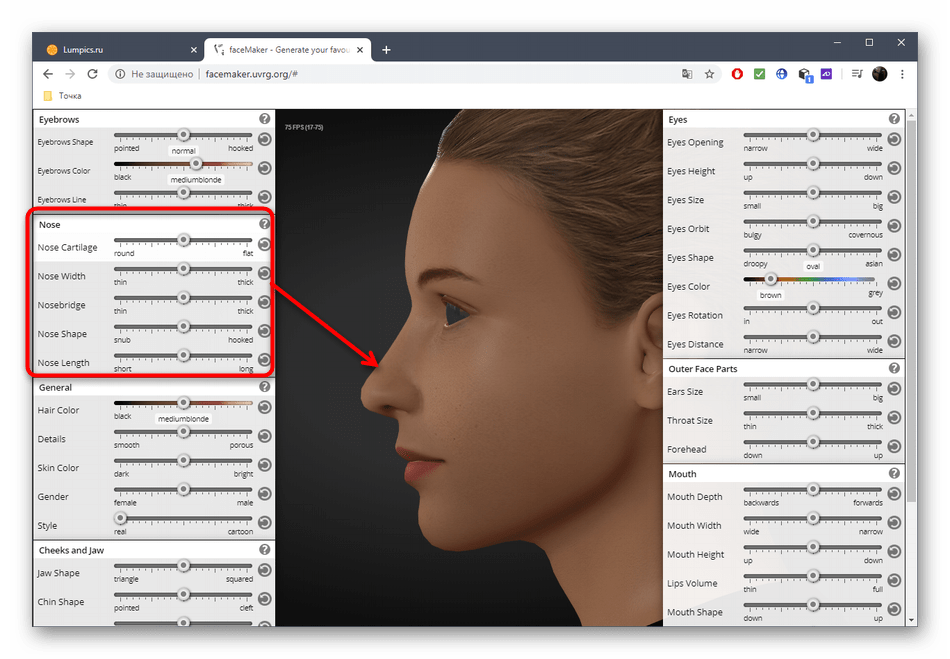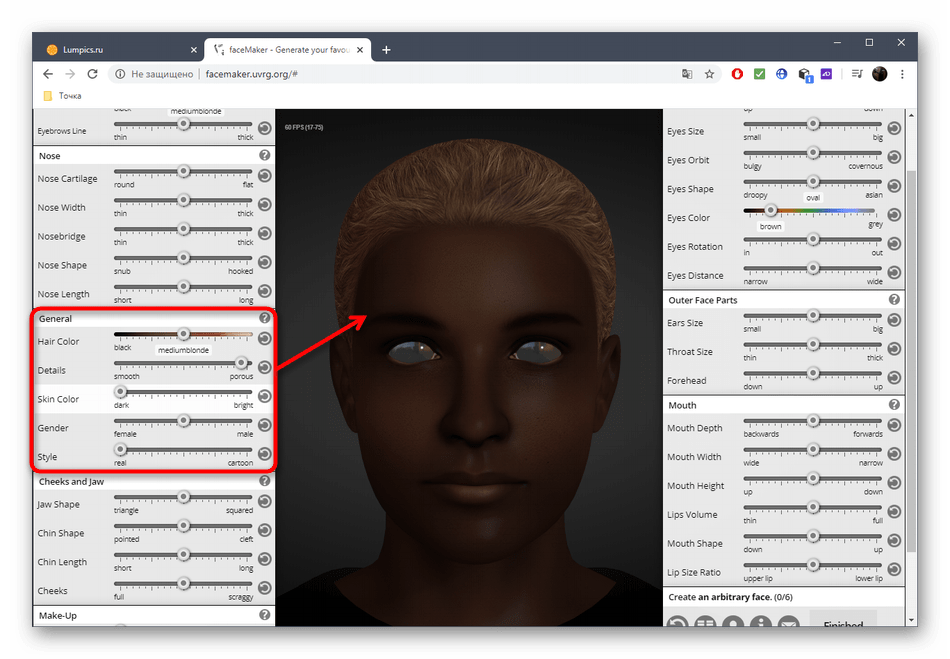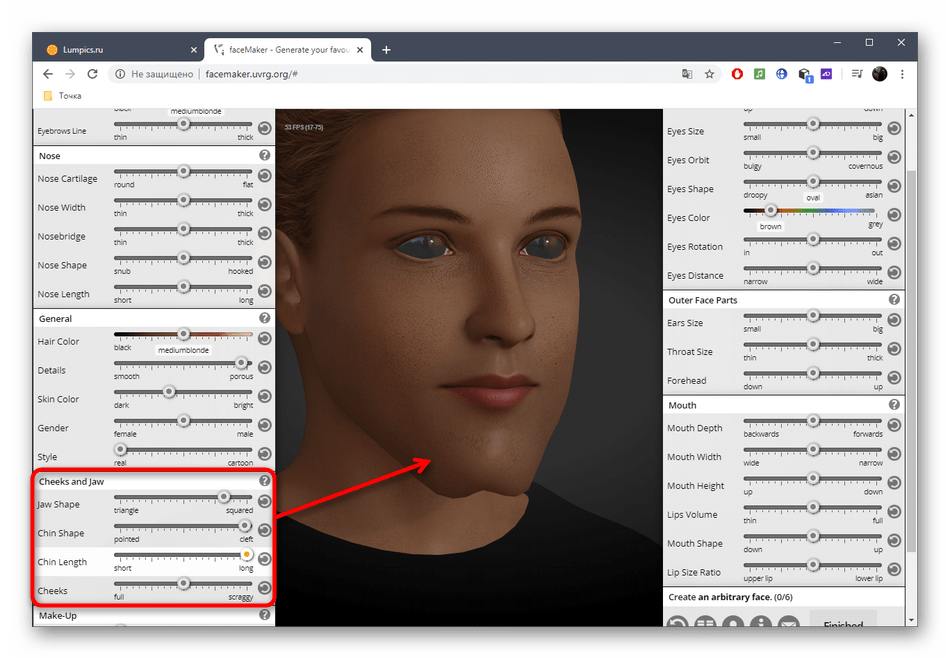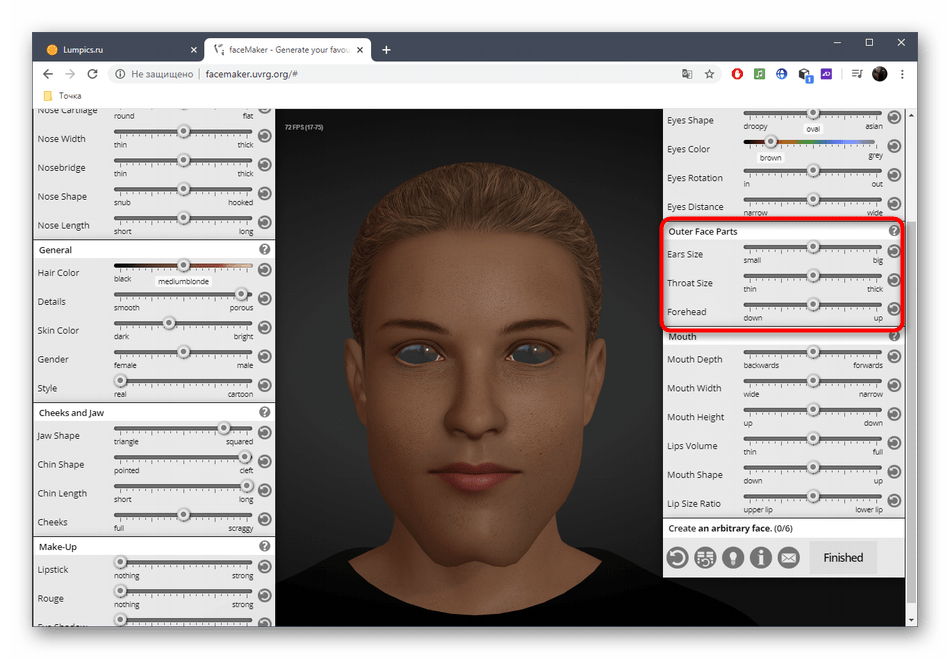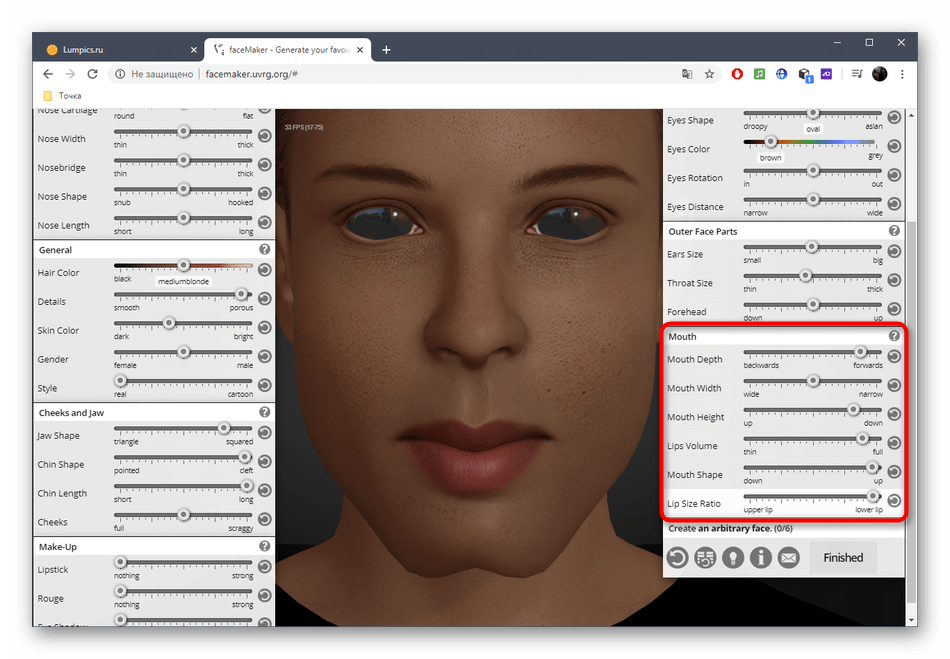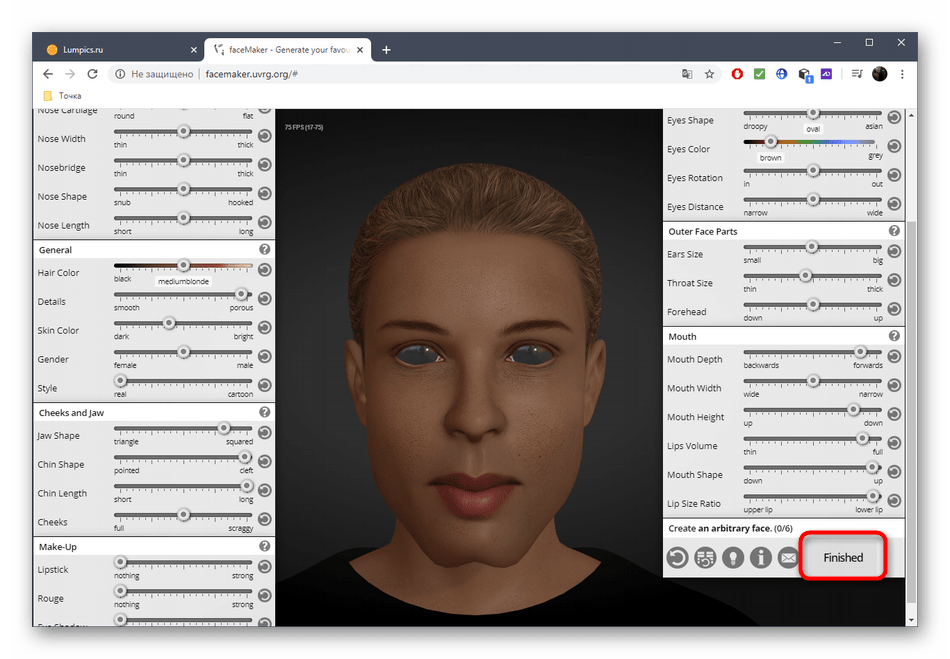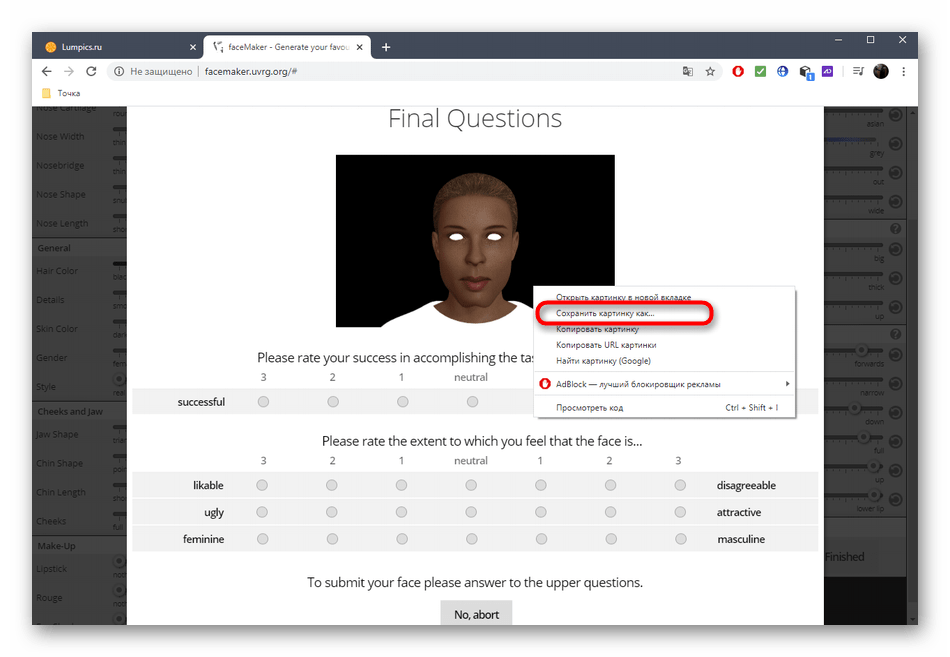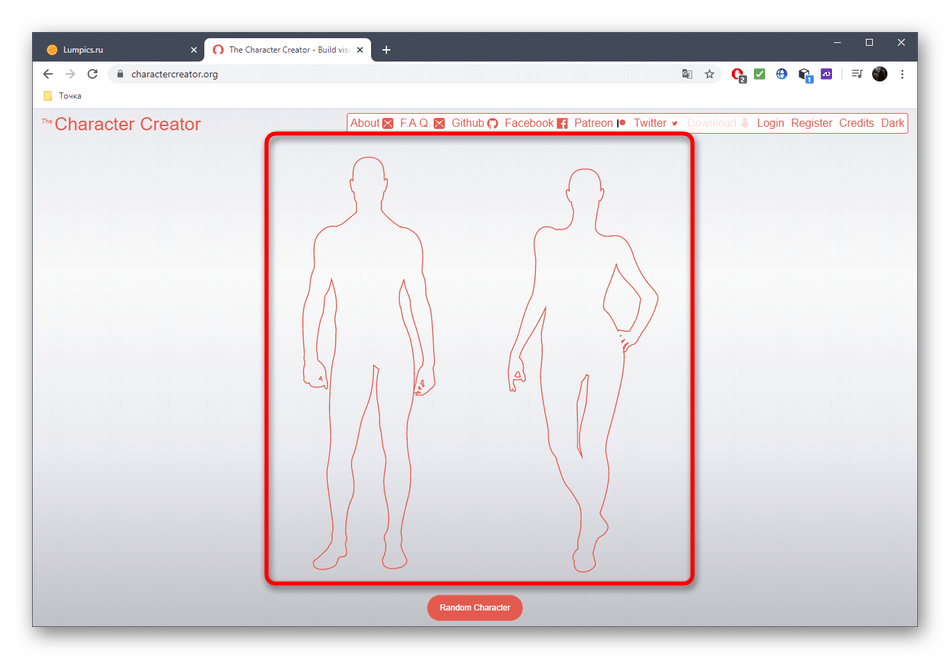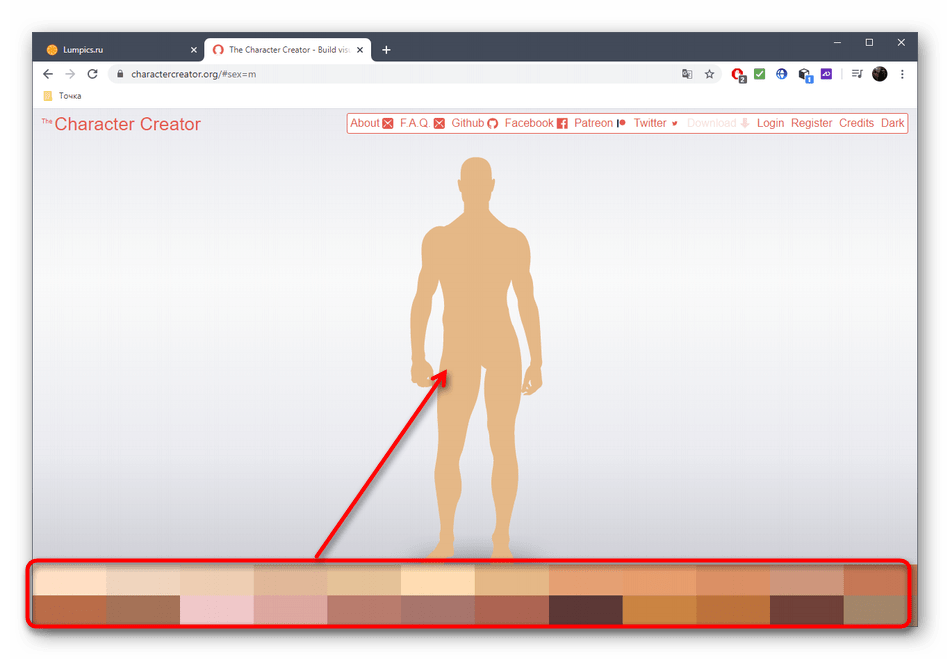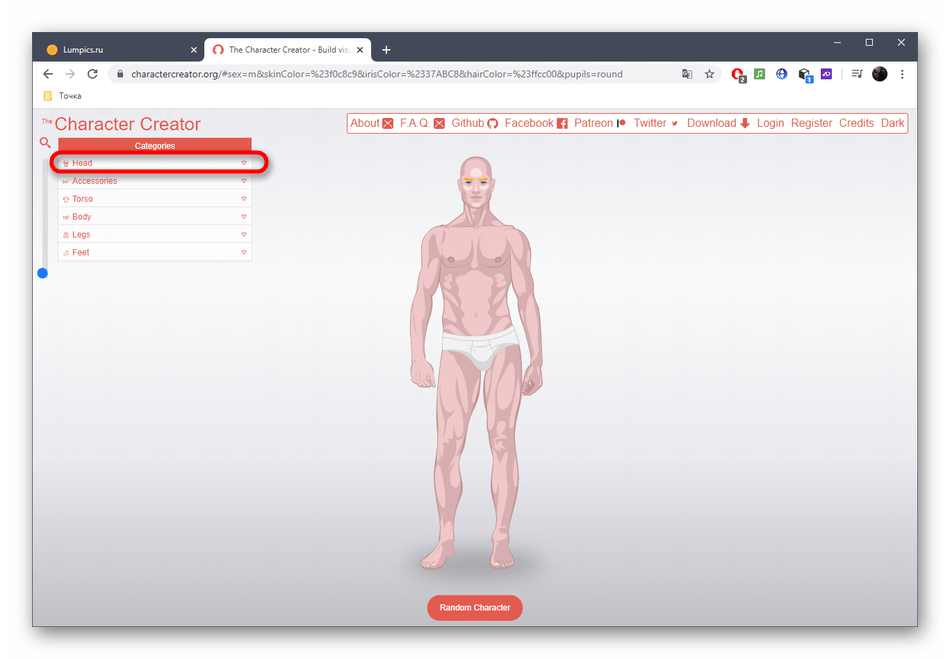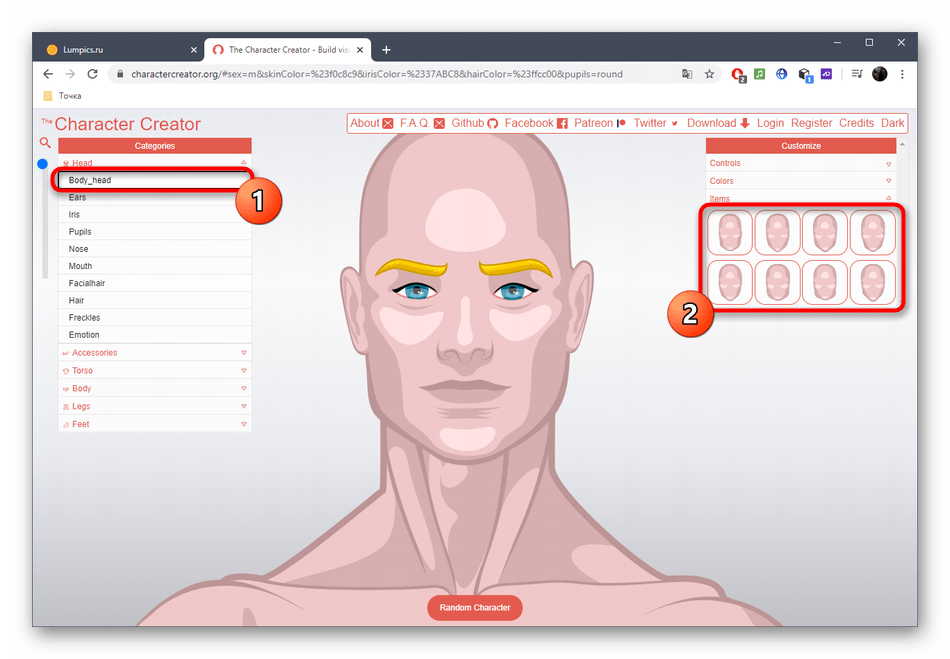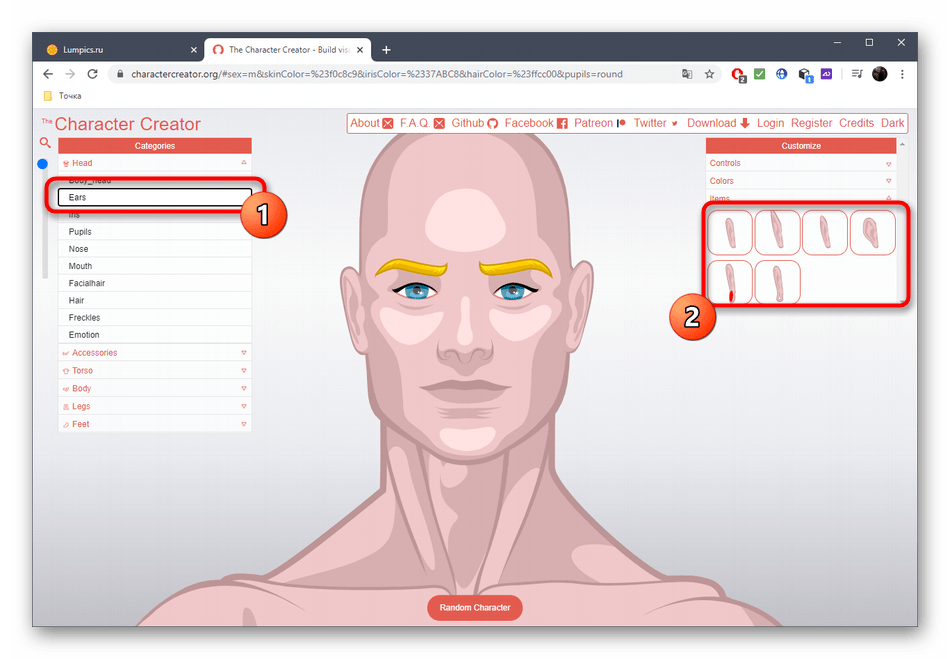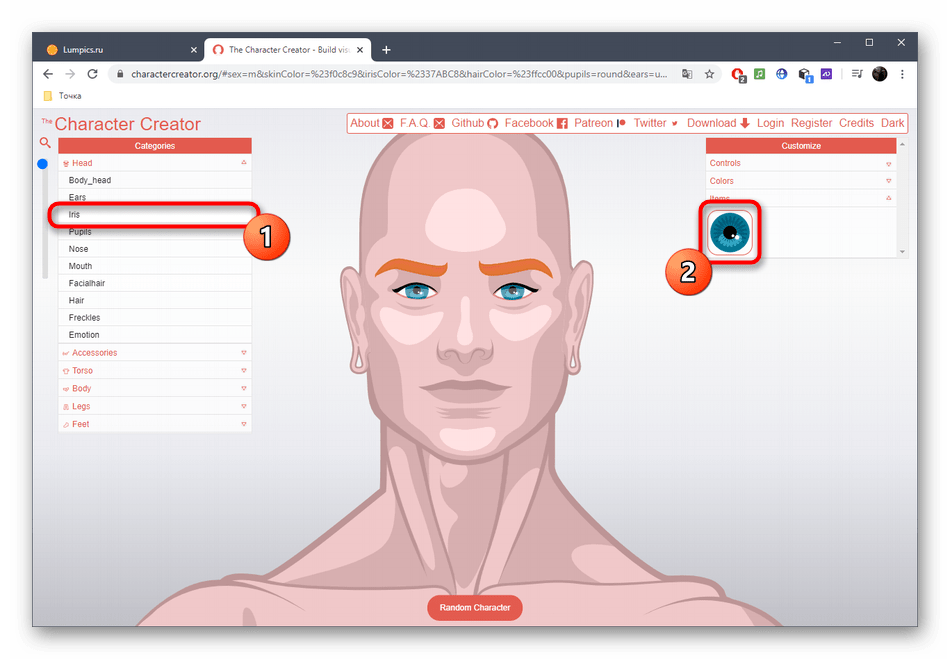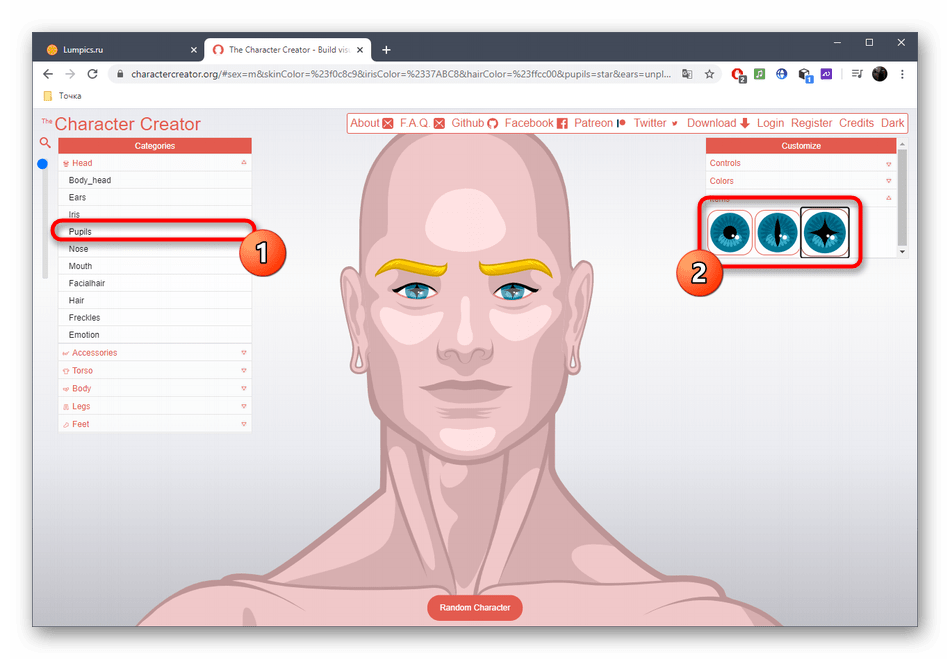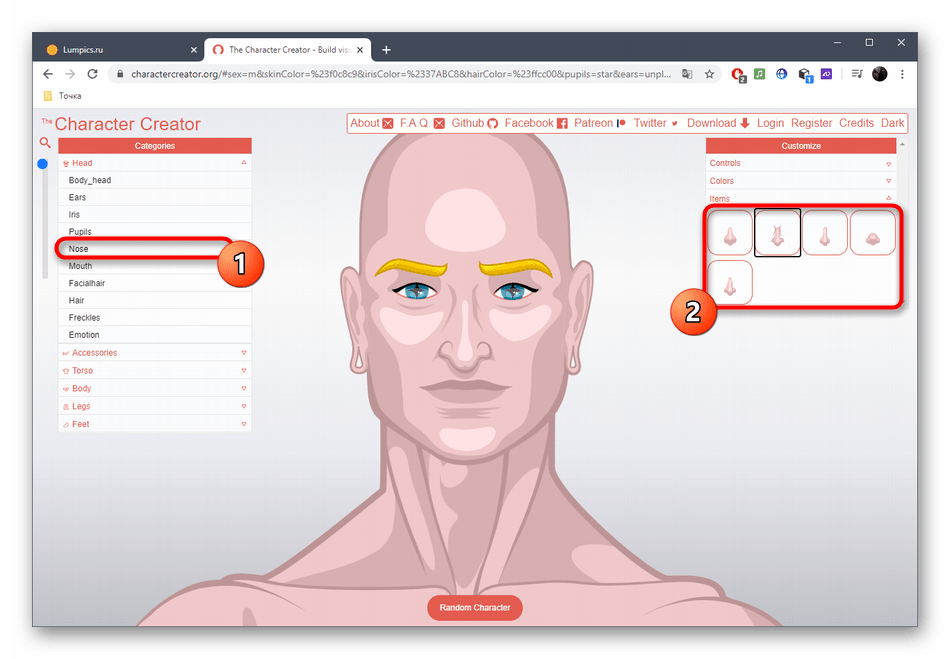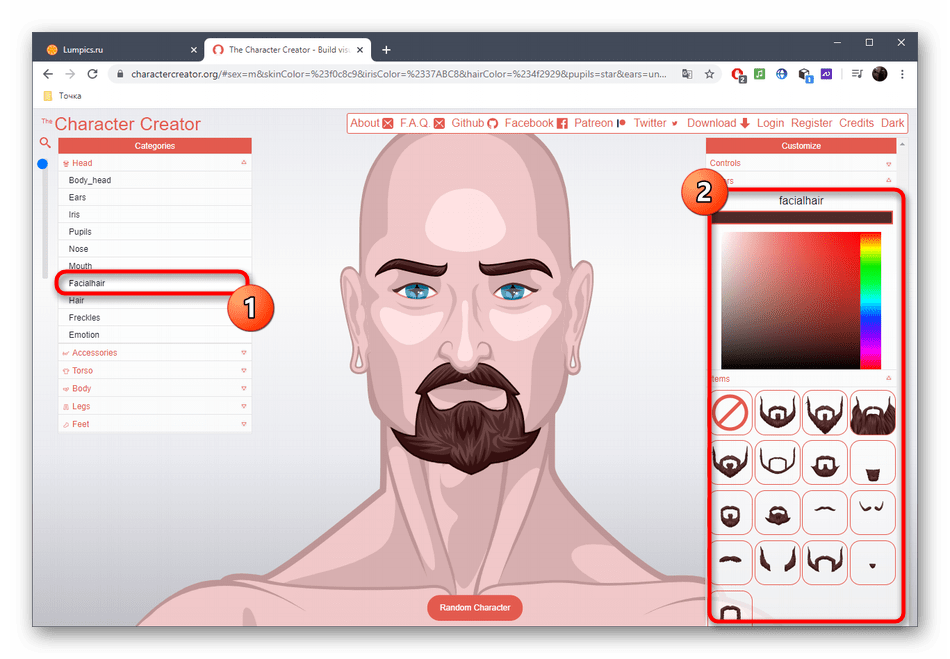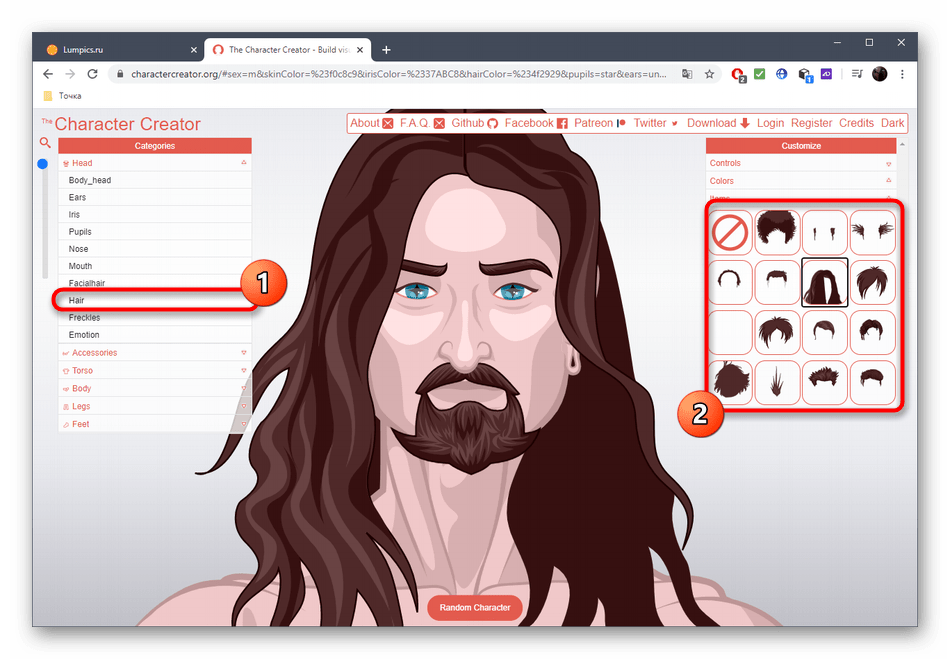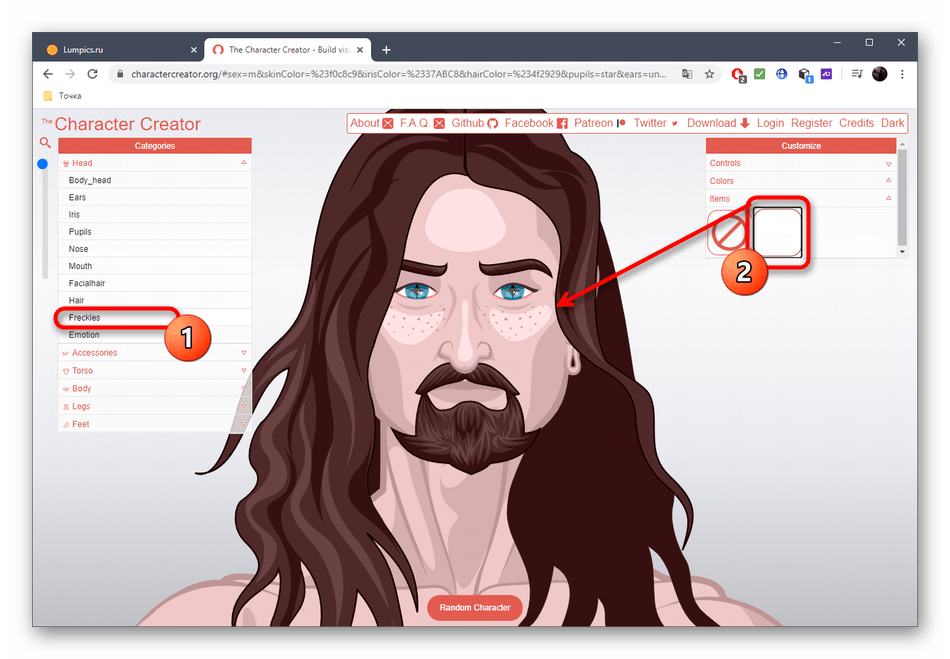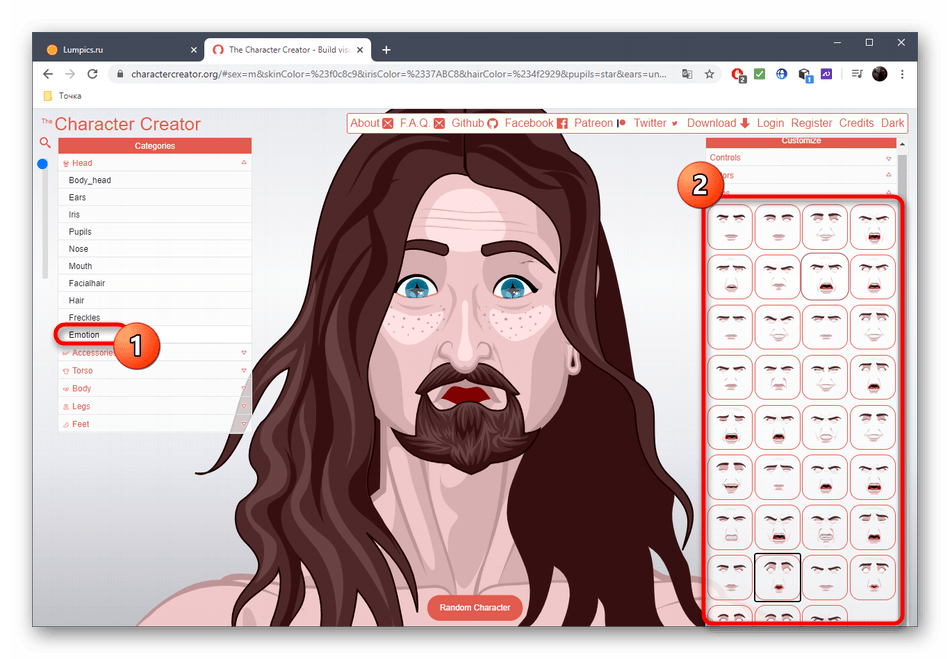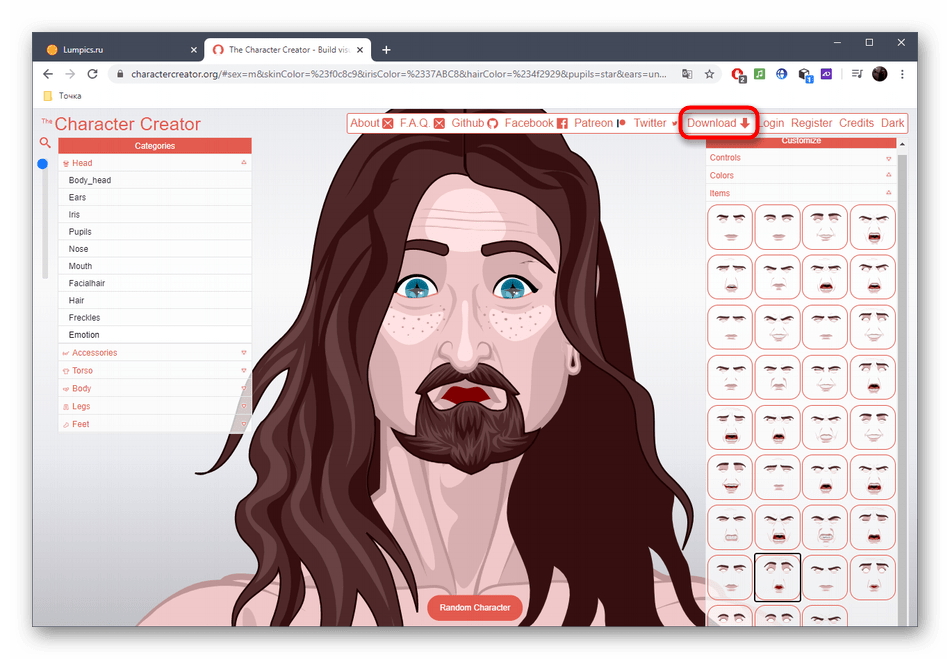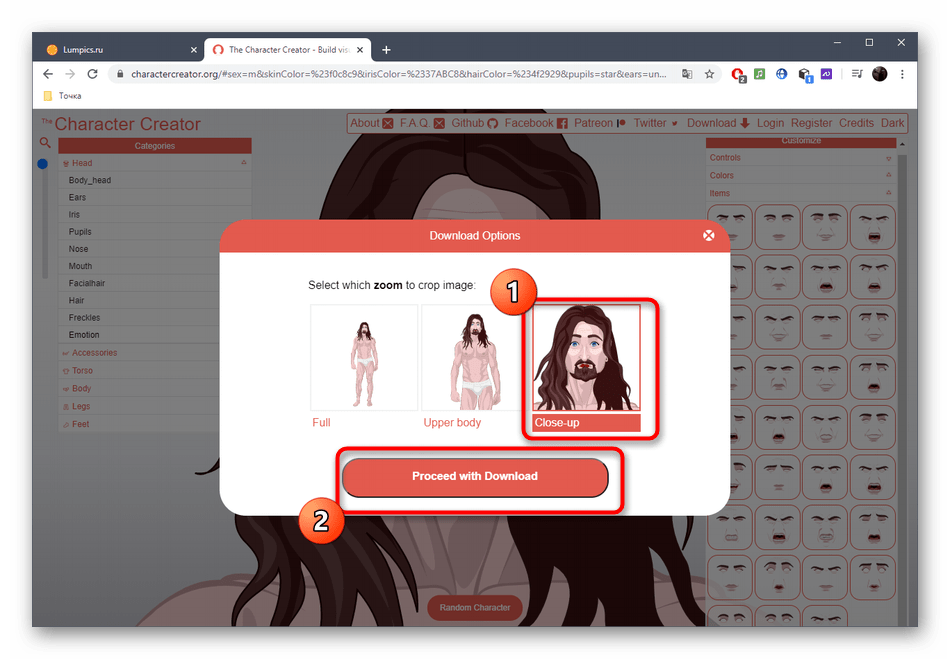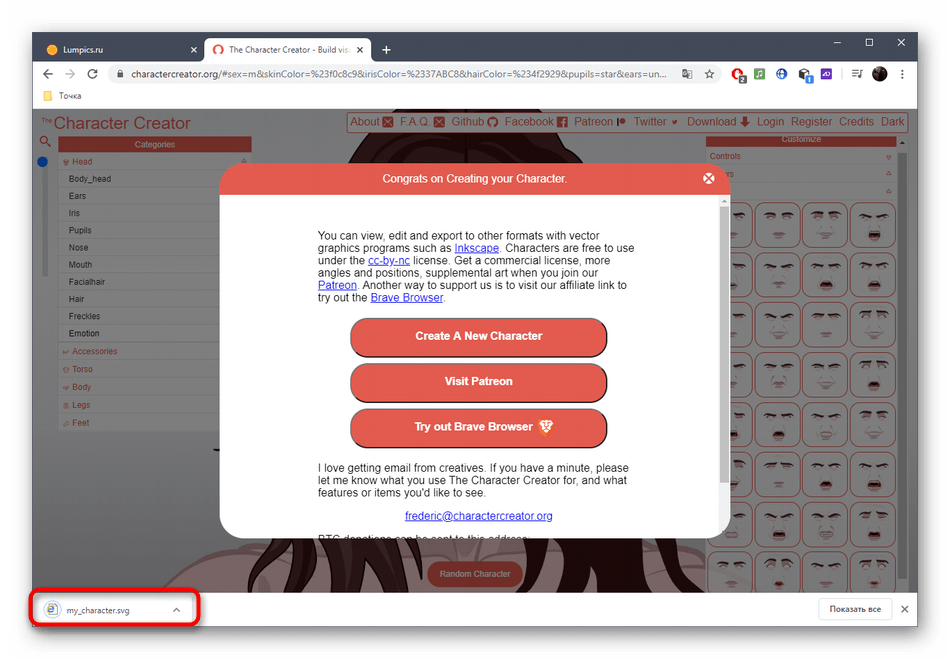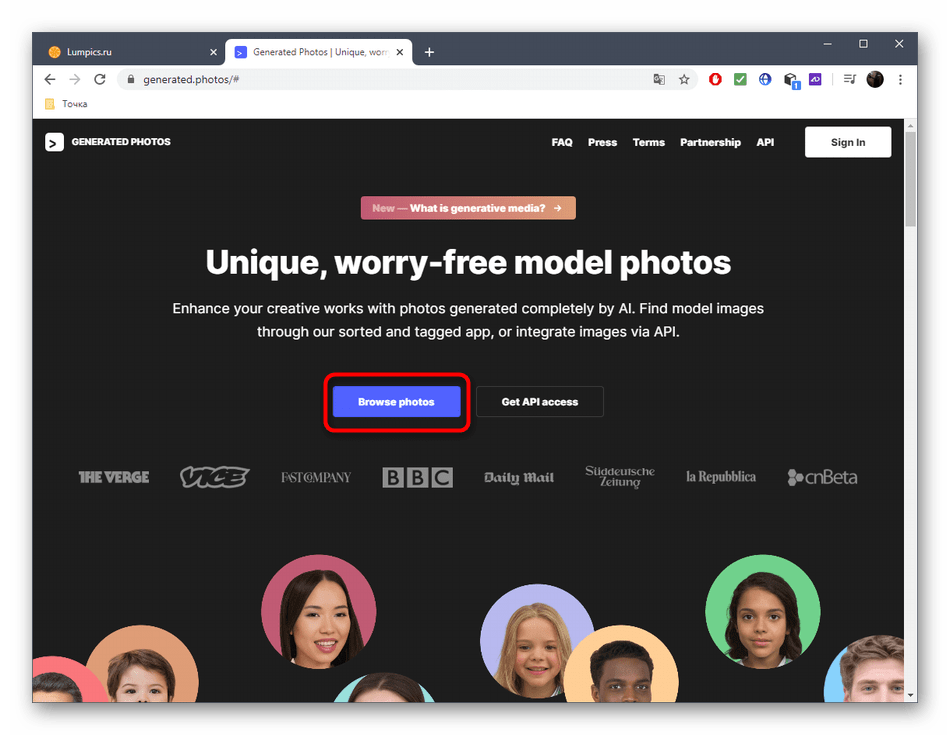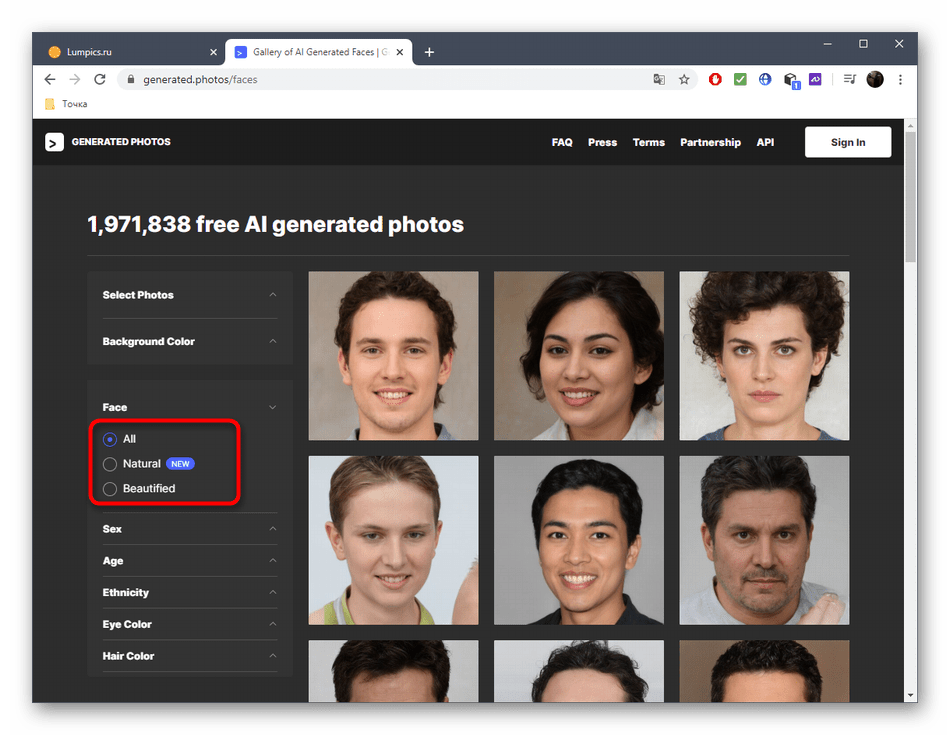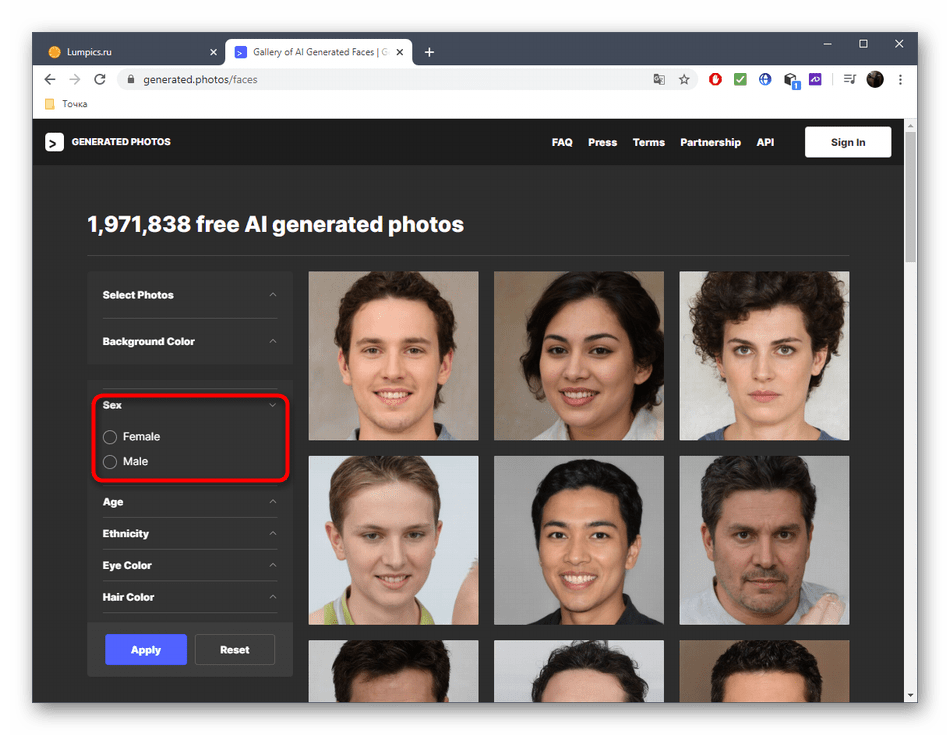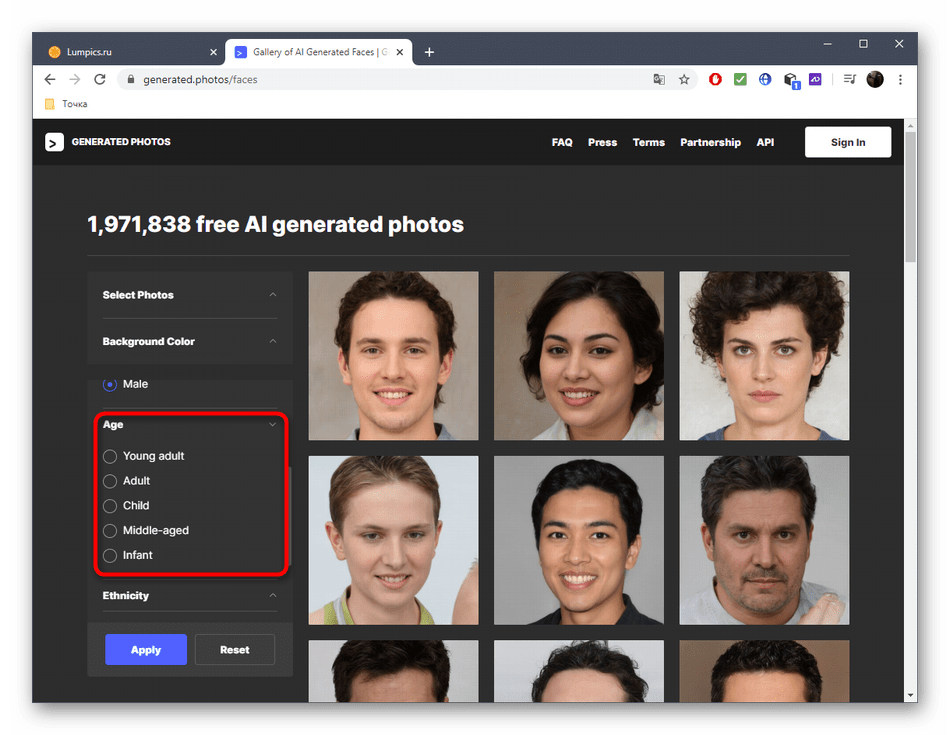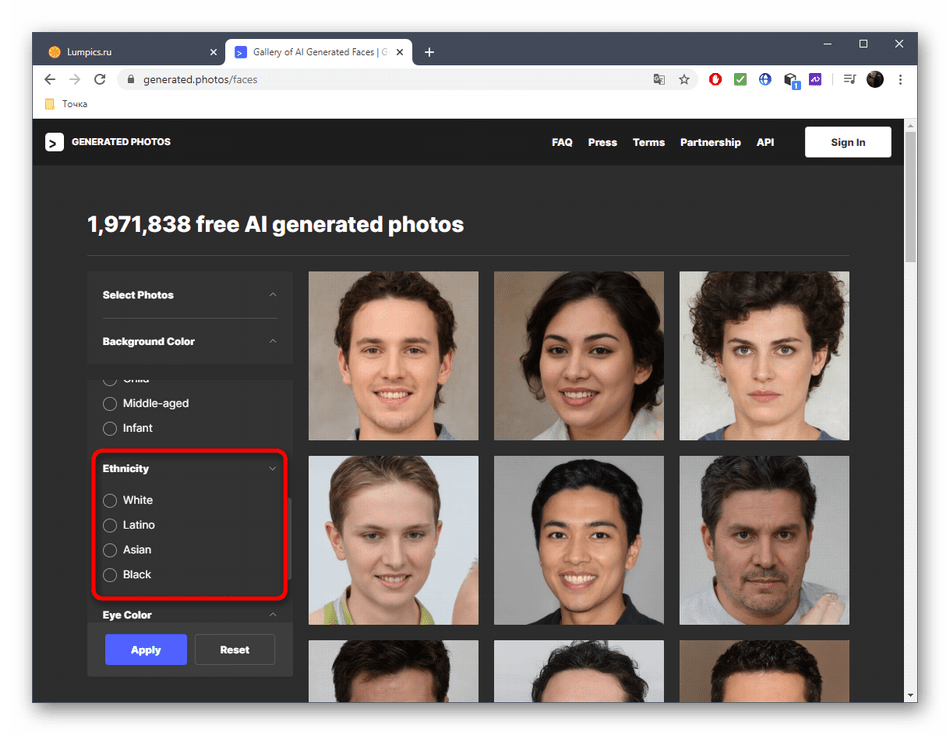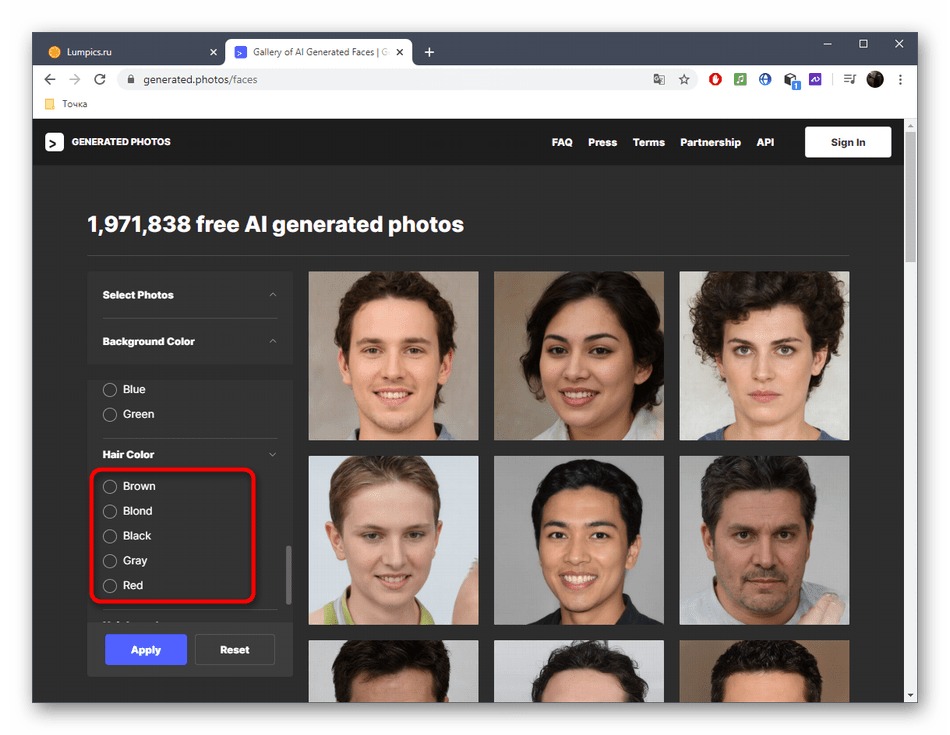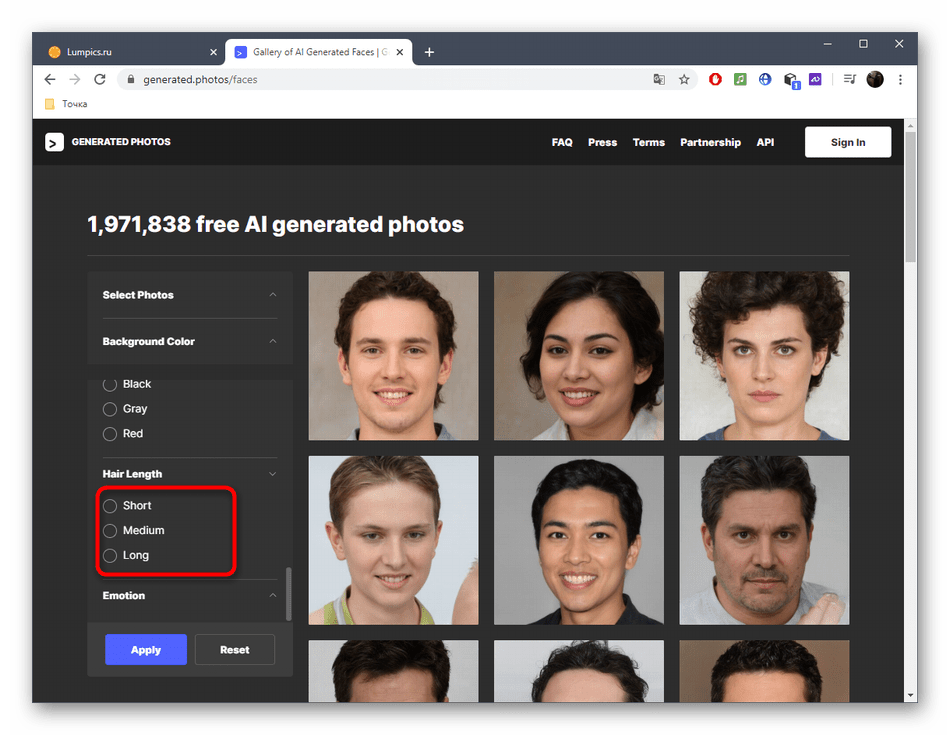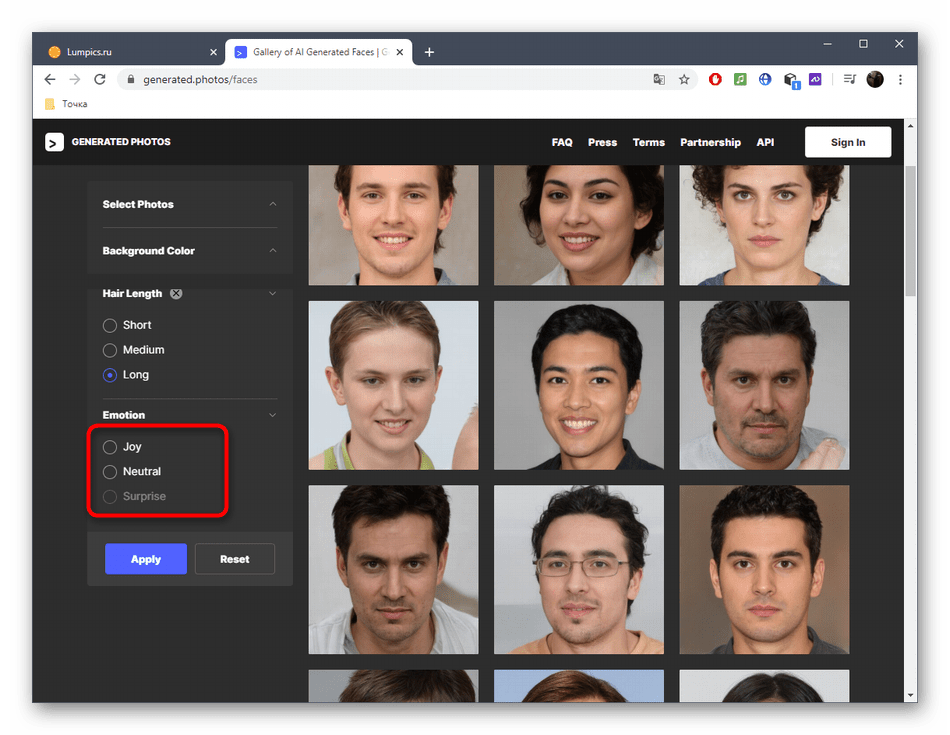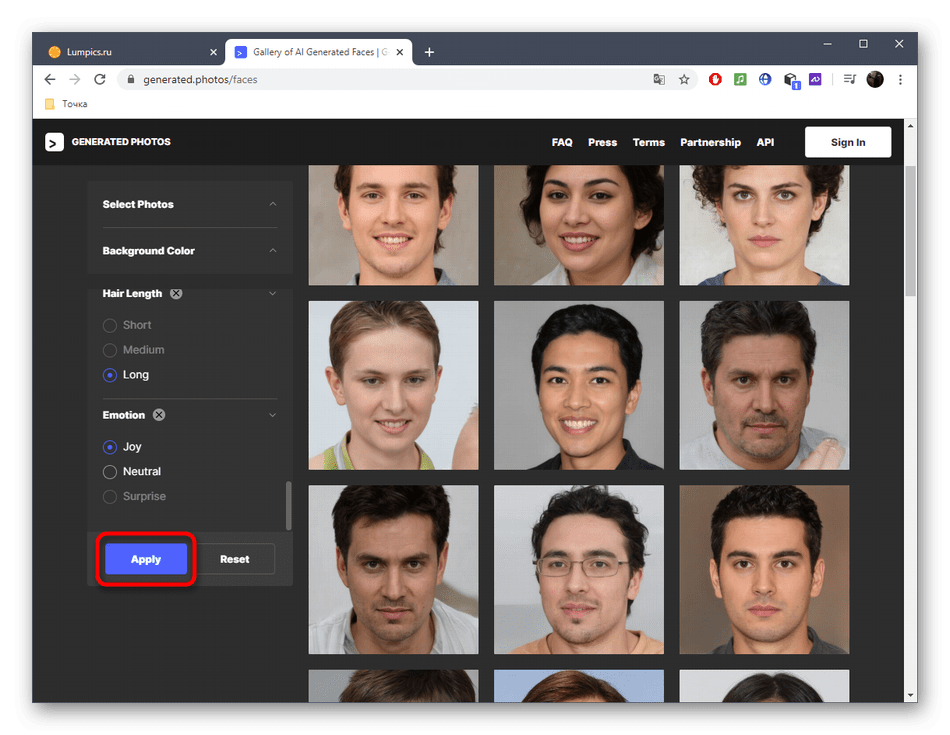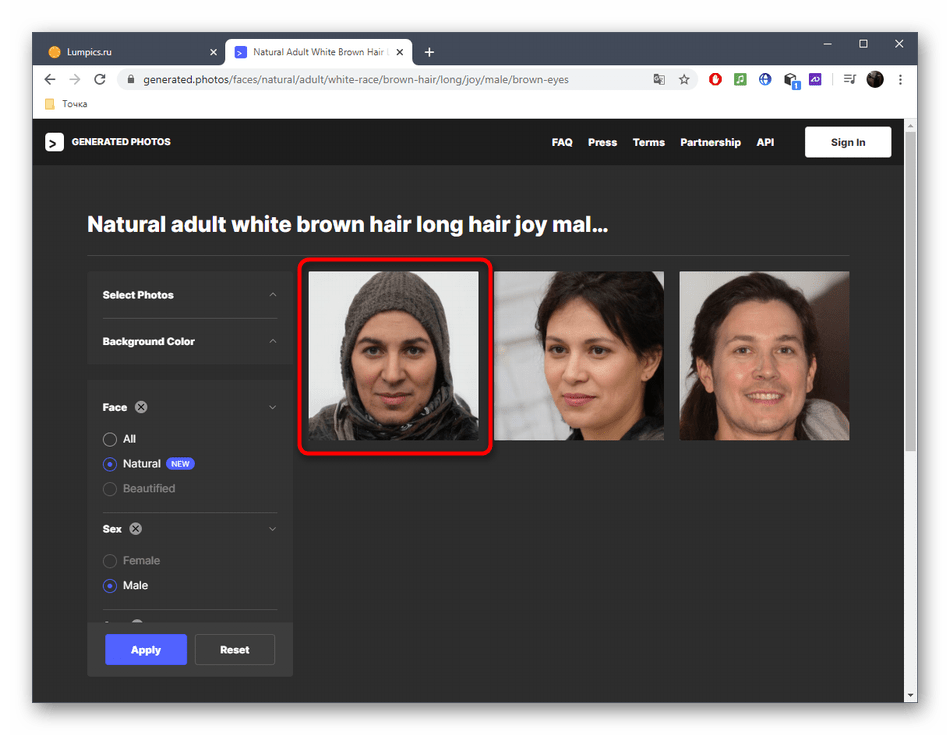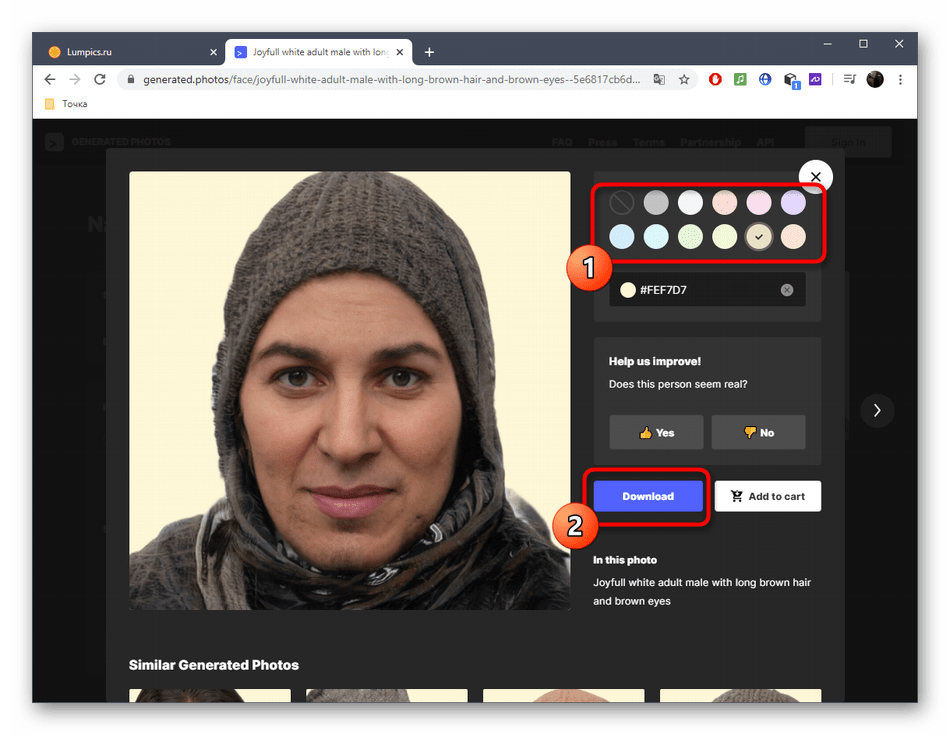- Создание лица человека при помощи онлайн-сервисов
- Способ 1: FaceMaker
- Способ 2: Character Creator
- Способ 3: Generated Photos
- Составить фоторобот онлайн на человека бесплатно
- Особенности сетевых сервисов при составлении фоторобота
- Лучшие сервисы для создания фоторобота онлайн
- Morphases.com сервис для составления фотопортрета
- Flashface.ctapt.de
- Pimptheface.com поможет сделать изображение по памяти (-)
- Фотороботы звёзд [видео]
Создание лица человека при помощи онлайн-сервисов
В этой статье речь пойдет о генерировании лица человека со схожими к реальности параметрами и проработкой каждой детали. Если вас интересует создание изображения для аватарки, рекомендуем использовать другие онлайн-сервисы, детально ознакомившись с соответствующей инструкцией в статье по ссылке ниже.
Способ 1: FaceMaker
Если стоит задача спроектировать детальные человеческие черты лица без дальнейшего применения модели или сохраняя ее только в качестве изображения, оптимальным вариантом для разработки подобного проекта станет онлайн-сервис FaceMaker.
- На главной странице FaceMaker подтвердите создание нового проекта.
Разработчики сайта собирают небольшую сводку о тех, кто использует их инструмент. Для начала укажите год своего рождения (можно не выбирать настоящий год, если не хотите).
Затем ответьте на остальные вопросы, указав пол, страну, и отметив варианты в строках о компьютерных играх и фильмах. Подтвердите соглашение с правилами использования онлайн-сервиса и щелкните по кнопке «Start».
После загрузки редактора по центру отобразится исходная модель: в отношении нее и осуществляется дальнейшее редактирование.
Пройдемся по порядку, разобрав каждый присутствующий в FaceMaker блок. Первый называется «Eyebrows» и позволяет настроить положение, цвет и линию роста бровей. Перемещайте ползунки, чтобы сразу посмотреть полученные изменения.
При наведении курсора на раздел «Nose» объект сразу же будет перемещен в подходящее положение, что относится и к любой другой области редактирования. Изменяйте состояние ползунков соответствующих пунктов, чтобы настроить форму носа, его высоту, длину и положение.
Далее идет «Cheeks and Jaw». Эта категория сосредоточена на настройке щек и подбородка. Лицо, как обычно, будет перемещено в удобный для редактирования вид, а изменения отобразятся сразу же при перемещении ползунков.
Первая категория «Eyes» отвечает за редактирование глаз. Настройте их размер, разрез, цвет и расстояние между ними.
К разделу «Outer face Parts» (внешние части лица), относится изменение размера глаз, горла и лба.
Губы и рот настраиваются через «Mouth». Тут задается глубина, размер каждой губы и положение рта.
По завершении редактирования нажмите «Finished», чтобы получить готовое лицо.
Вы можете щелкнуть ПКМ по готовому изображению, чтобы скачать его на компьютер в качестве картинки.
Готовые проекты применяются разработчиками FaceMaker в качестве анализа и развития нейронных сетей в одном из немецких университетов, поэтому вы можете задать описание своему персонажу, помогая развитию технологий.
Способ 2: Character Creator
Character Creator — бесплатный инструмент для создания полноценного персонажа, которого можно использовать в дальнейшем для анимирования или добавления в игру. Функциональность этого онлайн-сервиса направлена только на создание лица, что происходит так:
- Перед началом работы с персонажем потребуется выбрать пол, кликнув по одной из фигур левой кнопкой мыши.
После на экране появится таблица с возможными оттенками цвета кожи, где вам предстоит отыскать подходящий.
Настройку тела рассматривать не будем и сразу же перемещаемся в раздел «Head» через меню слева.
Первая категория называется «Body_head». Выберите ее левым кликом мыши, а затем справа определите форму будущего лица.
Далее перемещайтесь в «Ears», чтобы точно по такой же схеме настроить внешний вид ушей.
В «Iris» выбирается тип глаза.
Через отдельную категорию «Pupils» можно задать одну из трех форм зрачка, а также дополнительно выбрать предпочитаемый цвет.
Следом идет категория «Nose», где доступно несколько самых популярных форм носа. Укажите один из них, а затем сразу же посмотрите результат, накладывающийся на модель.
В Character Creator присутствуют самые разные вариации бороды и усы, которые можно посмотреть через «Facialhair». Тут же настраивается цвет и полностью убирается волосяной покров на лице.
Через категорию «Hair» происходит примерно то же самое, но только для волос на голове.
Есть возможность и наложения веснушек в «Freckles».
Если требуется, чтобы на лице персонажа изначально проявлялись какие-то эмоции, ознакомьтесь со списком доступных выражений, подобрав подходящее.
По завершении убедитесь, что персонаж был создан правильно, а затем щелкните «Download».
Выберите тот вариант, где изображено только лицо, и скачайте его на компьютер.
Готовое изображение с лицом будет скачано в формате SVG.
Если вы впервые сталкиваетесь с форматом SVG, наверняка возникнет вопрос о том, как его открыть. Для этого можно использовать ряд специальных программ и даже обычный браузер. Кроме этого поддерживается конвертирование в тот же JPG или PNG при помощи онлайн-сервисов. Более детально эти темы раскрываются в других статьях на нашем сайте по ссылкам ниже.
Способ 3: Generated Photos
Онлайн-сервис Generated Photos значительно отличается от других, поскольку позволяет получить фото лица реального человека с заранее заданными параметрами внешности. Некоторым пользователям требуется именно такой формат изображения, поэтому давайте разберемся с этим инструментом.
- После перехода на главную страницу Generated Photos нажмите «Browse photos».
Используйте первый раздел «Face», чтобы указать, будет ли целевое фото натуральным или обработанным при помощи вспомогательных средств.
Через «Sex» задайте пол человека, фото которого хотите подобрать.
Сортируйте и по возрасту, отметив маркером какой-либо пункт. Можно выбрать как ребенка, так и человека средних лет, пожилого.
Поддерживается фильтр по этнической принадлежности. Это может быть афроамериканец, латиноамериканец, белый или азиат.
Далее самое время перейти к деталям, выбрав цвет глаз.
Точно по такому же принципу определяется и цвет волос.
В завершение остается указать их длину.
Последняя категория называется «Emotion», то есть вы можете указать, какую эмоцию должен выражать человек на фото. Пока Generated Photos только развивается, поэтому выбор вариантов небольшой.
По готовности нажмите «Apply», чтобы применить фильтры.
Ознакомьтесь с результатами и кликните по подходящему снимку.
Задайте цвет заднего фона и нажмите «Download» для авторизации через соцсети и скачивания фото в формате изображения.
Помимо этой статьи, на сайте еще 12277 инструкций.
Добавьте сайт Lumpics.ru в закладки (CTRL+D) и мы точно еще пригодимся вам.
Отблагодарите автора, поделитесь статьей в социальных сетях.
Источник
Составить фоторобот онлайн на человека бесплатно
Некоторым пользователям, имеющим тягу к криминалистике, может понадобиться составить фоторобот какого-либо человека онлайн. При этом даром художника такие люди часто не обладают, потому им могут понадобиться инструменты, способные помочь в осуществлении данной задачи. В данном материале я постараюсь помочь таким пользователям и расскажу, как составить фоторобот в режиме онлайн на человека совершенно бесплатно, и какие сетевые сервисы нам в этом помогут.
Изучаем, какие сервисы помогут нам составить фоторобот
Особенности сетевых сервисов при составлении фоторобота
В сети существует совсем малое количество сервисов, позволяющих бесплатно создать фоторобот онлайн. Обычно они работают по стандартному сценарию: вы переходите на такой сервис, с имеющейся базы чёрт лица выбираете те, которые визуально подходят искомому вам образу (форма лица, глаза, нос, губы, подбородок, уши, наличие или отсутствие усов, бороды, аксессуары и так далее).
После того, как вы составите фоторобот из имеющихся элементов, вы сможете или сделать снимок (snapshot) с него для сохранения полученного результата, или просто скачать саму картинку к себе на ПК (для выполнения данного действия может понадобиться пройти регистрацию на ресурсе).
Составление фоторобота человека может стать довольно сложной задачей
Лучшие сервисы для создания фоторобота онлайн
Перейдём к перечислению и описанию сервисов, позволяющих создать лицо человека в Интернете онлайн.
Morphases.com сервис для составления фотопортрета
Второй англоязычный сервис, который поможет нам создать фоторобот онлайн – это morphases.com. Его особенностью является наличие специфического инструментария по работе с лицом человека, изображённом на каком-либо фото. При этом сервис не обладает богатыми возможностями для выбора чёрт лица, предлагая ограничиться довольно скудным встроенным функционалом.
- Для начала работы с сервисом выполните вход на него http://morphases.com/.
- Выберите пол предполагаемого фоторобота (male – мужчина, female – женщина, или female & male – когда точно не уверены в поле человека, фотопортрет которого будете делать).
- После этого вы перейдёте в экран редактирования.
Рабочий экран сервиса morphases.com
Вверху слева от изображения расположены кнопки увеличения и уменьшения зума, сброса образа, а также стрелка возврата к первоначальному выбору опций.
Справа расположено само меню управления. С помощью шариков «Position» (позиция), «Rotation» (вращение), и «Size» (размер) вы можете менять позицию и размер выбранной части лица, а также вращать её по или против часовой стрелки.
Чтобы выбрать какую-либо часть лица (mouth, nose, eyes и др.), необходимо выбрать её в перечне (она должна подсветиться синим цветом).
Чтобы поделиться вашим результатом с друзьями, кликните на вкладку «E-send» вверху, и введите ваше имя (your name), ваш е-мейл (your e-mail), е-мейл вашего друга (которому хотите отправить полученный результат), а затем нажмите на кнопку «Send».
Flashface.ctapt.de
Ранее сетевой сервис flashface.ctapt.de позволял конструировать фоторобот онлайн с помощью инструментария довольно хорошего уровня. Теперь же по переходу на данный сайт пользователя встречает лишь предложение скачать специальное мобильное приложения «Flash face» на Android и iOS, позволяющее создать фоторобот преступника онлайн.
При этом возможности мобильного приложения довольно высоки, и, как по мне, не уступают возможностям уже упомянутого сервиса pimptheface.com. Специфика работы с указанным мобильным приложением также не представляет ничего нового — вы последовательно выбираете нужные элементы лица человека, а после завершения процесса выбора сохраняете результат к себе на телефон.
Pimptheface.com поможет сделать изображение по памяти (-)
Ресурс pimptheface.com – наиболее популярный и известный сетевой ресурс для создания фоторобота онлайн. Несмотря на то, что ресурс имеет англоязычный интерфейс, работа с ним интуитивно понятна, и не составит труда даже для неопытных пользователей.
- Для работы с ресурсом перейдите по ссылке, указанной выше.
- На главном экране слева расположен выбор элементов для создания фоторобота.
- Вы сможете выбрать форму челюсти (jaw), бороды (beard), головы (head), бровей (eyebrows), волос (hair), рта (mouth), усов (moustache), глаз (eyes), очков (glasses), носа (nose).
Рабочий экран сервиса pimptheface.com
В самом низу расположены ползунки масштабирования (scaling) по ширине и высоте, а также ползунок увеличения-уменьшения прозрачности выбранной черты (Opacity).
Если вам не понравится созданный вами фоторобот, вы всегда можете очистить картинку, нажав на «clear all» справа. Для сохранения полученного результата будет достаточно нажать на кнопку «snapshot» там же, или вы можете выбрать «print face» для распечатки созданного фоторобота на вашем принтере.
Фотороботы звёзд [видео]
Составить качественный фоторобот в режиме онлайн на человека по памяти можно с помощью сервисов, описанных мной выше. При этом наиболее удобным и функциональным является первый из перечисленных мной сервисов pimptheface, который обладает обширной базой графических спрайтов. Рекомендую использовать инструментарий указанного сервиса в деле создания требуемого фоторобота.
Источник